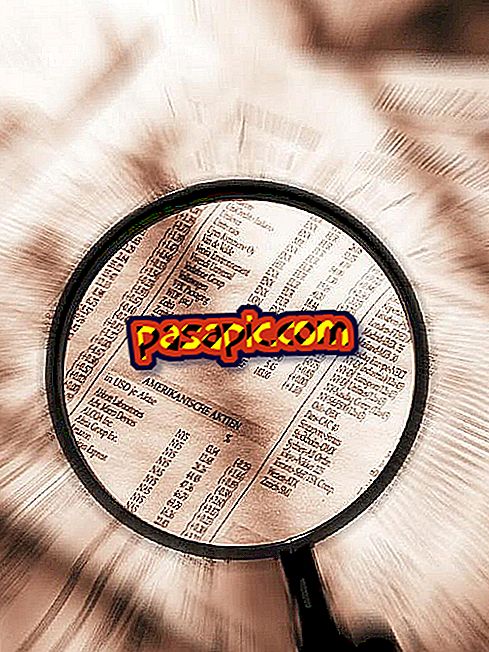Hogyan készítsünk digitális albumot a GIMP segítségével

A GIMP egy nyilvános grafikus program . Letöltheti a szerkesztőt a webhelyén, és elkezdheti használni a képeket, és szerkeszthet fényképeket, ami nagyon népszerű szoftver a digitális albumok létrehozásához. Ha kis, egyszerű vagy poszter méretű fényképeket szeretne szerkeszteni, használhatja a GIMP-t . A szerkesztő telepítése után indítsa el a programot, és kezdje el létrehozni a digitális albumot .
A következő lépések:1
Hozzon létre egy új fájlt vagy egy könyvet, hogy elindítsa a digitális albumot a GIMP segítségével . Válassza a "Fájl" és az "Új" opciót a megfelelő előugró ablak megjelenítéséhez. Kiválaszthat egy "sablont" a legördülő listából, ha egy előre beállított értéket szeretne használni, mint például "US-Letter (300 ppi)", vagy megadhatja saját méreteit, például 27 cm-t a szélesség és magasság számára. A 300 képpont / hüvelykes X és Y felbontások szabványosak a tiszta oldalak létrehozásához, kiváló minőségű notebookhoz. Nyomja meg az "Elfogadás" gombot, ha elégedett a beállításokkal.
2
Keresés a dokumentumokban, milyen képet szeretne beszúrni, és nyomja meg az "Open" gombot. Ismételje meg ezt a "Nyitott rétegek" folyamatot azáltal, hogy beilleszti az album létrehozásához használni kívánt díszeket és fényképeket. Ha a "Rétegek" eszköztár nem látható, kiválaszthatja a "Windows" opciót, kattintson a "Dialógusok dokkolója" és a "Rétegek" lehetőségre.
3
Használja a "Rétegek" opciót a képek tetszés szerinti rendezéséhez. A rétegek ablakában jelölje ki az áthelyezni kívánt réteg miniatűrjét, majd használja a nyilakat a szükséges módosítások elvégzéséhez.
4
Keresse meg a fő eszköztáron az "Áthelyezés eszközt", és kattintson rá, hogy elindítsa az albumelemek elhelyezését Miután rákattintott a megfelelő képre a "Rétegek" részben, kattintson a saját elemre Most a billentyűzeten található nyílbillentyűkkel mozgathatja a kijelölt elemet, például továbbléphet jobbra vagy az oldal tetejére.
5
Helyezze be a kívánt szöveget a fő eszköztáron található "Szöveg eszköz" ikon segítségével. Kattintson az ikonra, és kattintson a könyvre a kívánt szövegmező létrehozásához, mint például az év "2012", vagy a "Manuel" a megjelenített gyermek nevében. Kiválaszthatja a "szöveg" beállításokat a fő eszköztárból, választhat egy betűtípust, méretet és színt, a "Mozgatás eszköz" segítségével pedig szükség esetén áthelyezheti a szöveget.
6
Mentse el a képet, kattintson a "Fájl" és a "Mentés másként" gombra. Adjon meg egy fájlnevet, amelyet egy képkiterjesztés követ, például ".jpg" vagy ".png". Ha a fájlnak több rétege van, megjelenik egy "Export file" felugró ablak. Válassza ki az "Exportálás", majd a "Mentés" lehetőséget, hogy a rétegeket képfájlba tömörítse. Lehet, hogy a könyvet is magának a könyvnek a mentésére szeretné menteni, megőrizve a rétegeket úgy, hogy azt is szerkeszthesse. Ehhez használja a natív GIMP fájlkiterjesztést "Xcf".
- Ha nem szeretne előzetesen elkészített digitális scrapbook elemeket beszúrni, amelyek online találhatók vagy clip-art csomagokban vásárolhatók meg, saját terveket hozhat létre a GIMP-ben. Használhatja a
- Ha alacsony minőségű, alacsony felbontású fényképei vannak, amelyekkel dolgozol, lehetséges, hogy egy konfigurációs fájl